Win10修改开机密码详细步骤
时间:2025-06-24 18:45:03 424浏览 收藏
**Win10如何修改开机密码?详细步骤保护你的隐私安全!** 还在为Win10开机密码的安全担忧吗?本文为你提供详细的Win10修改开机密码步骤,让你轻松掌握密码修改技巧,有效保护个人隐私。定期更换密码是保障账户安全的重要措施。本文将一步步教你如何通过Win10系统设置,快速、安全地更改开机密码。从打开“设置”菜单到验证新密码,每个步骤都清晰明了,即使是电脑新手也能轻松上手。赶快行动起来,为你的Win10电脑设置一个更安全的密码吧!
大家都知道,设置电脑开机密码可以很好地保护我们的个人隐私。当我们需要时,为自己的电脑设置一个安全且有效的密码是很重要的。同时,为了避免密码泄露的风险,我们也不建议长期使用同一个密码,因此定期更换密码是一个好习惯。下面,小编就为大家介绍如何更改Windows 10系统的开机密码。
第一步,打开Win10系统中的开始菜单,找到并点击“设置”图标。
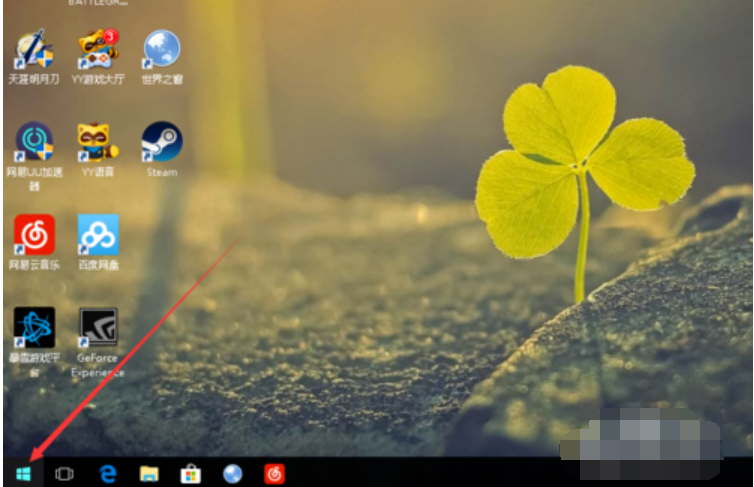
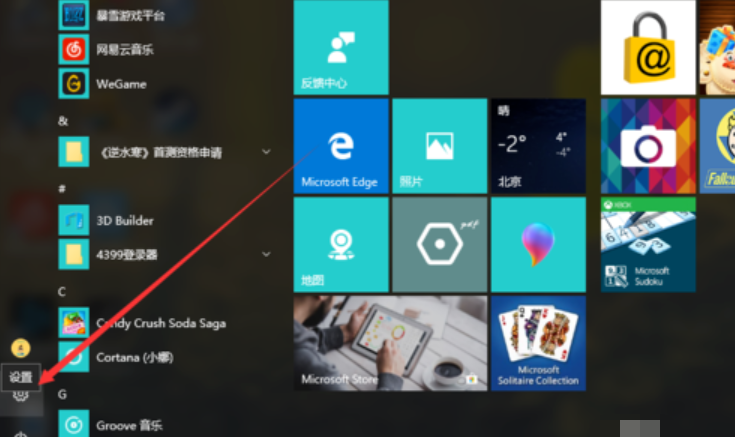
第二步,在设置界面中找到“账户”选项,并点击进入。

第三步,在账户管理页面中找到“登录选项”,然后在右侧找到“密码”一栏,点击“更改”。
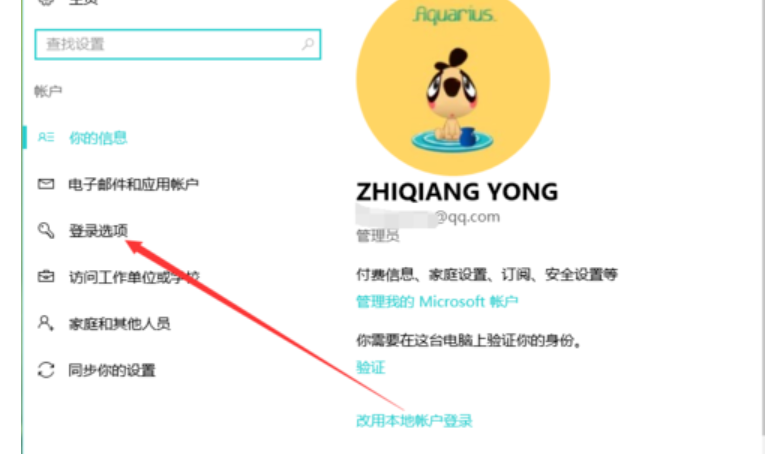
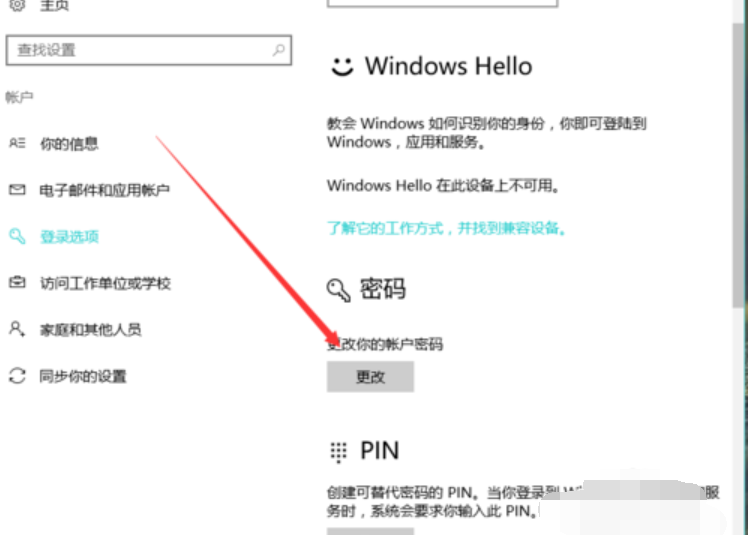
第四步,输入当前使用的旧密码,以便继续下一步操作。
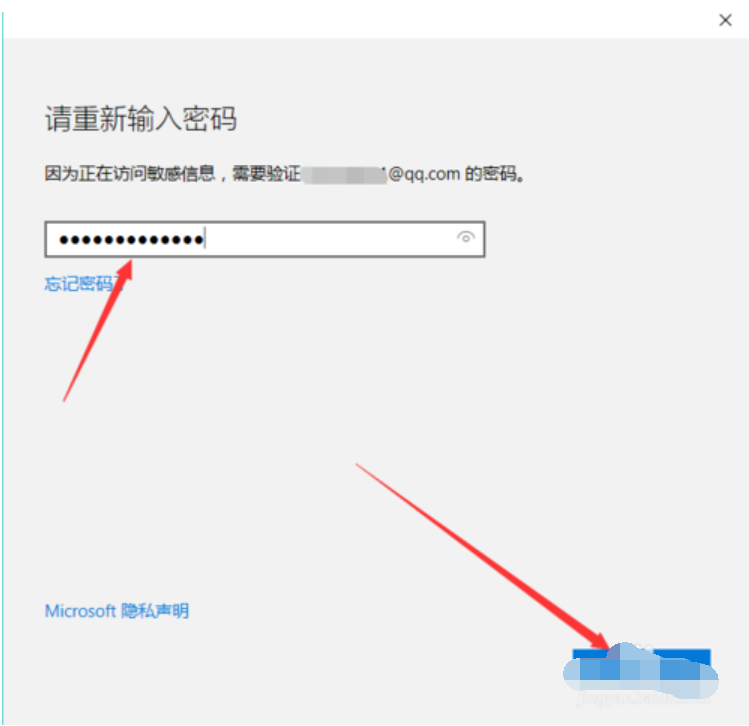
第五步,如果您之前设置密码时绑定了邮箱,那么现在就需要用到它了。点击邮箱地址。
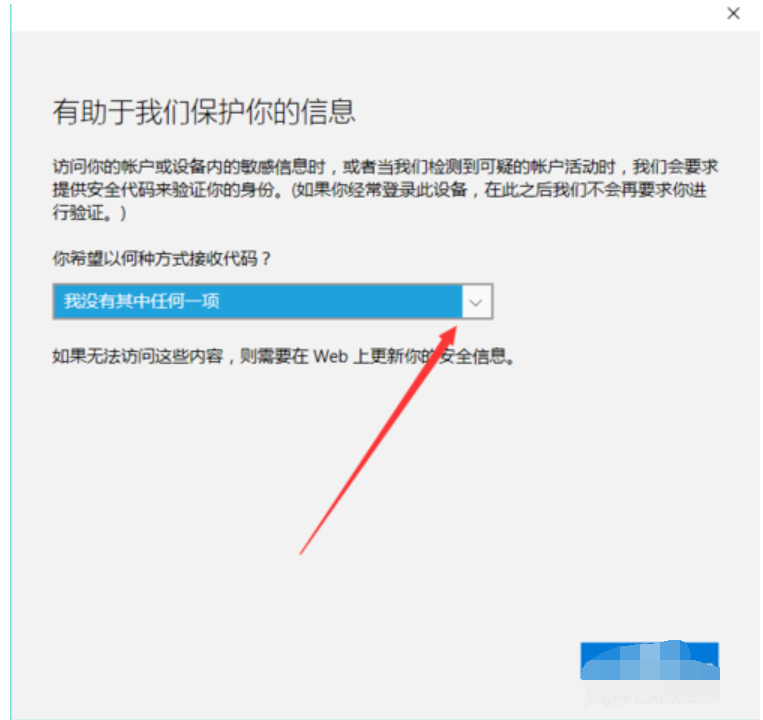
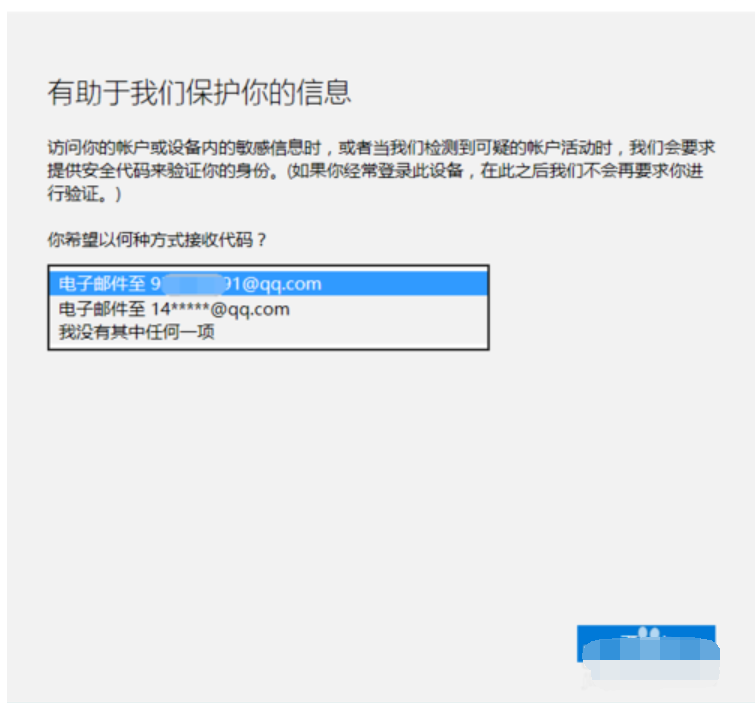
第六步,等待接收到来自微软的一封确认邮件后,输入邮件中的验证码,然后点击“下一步”。
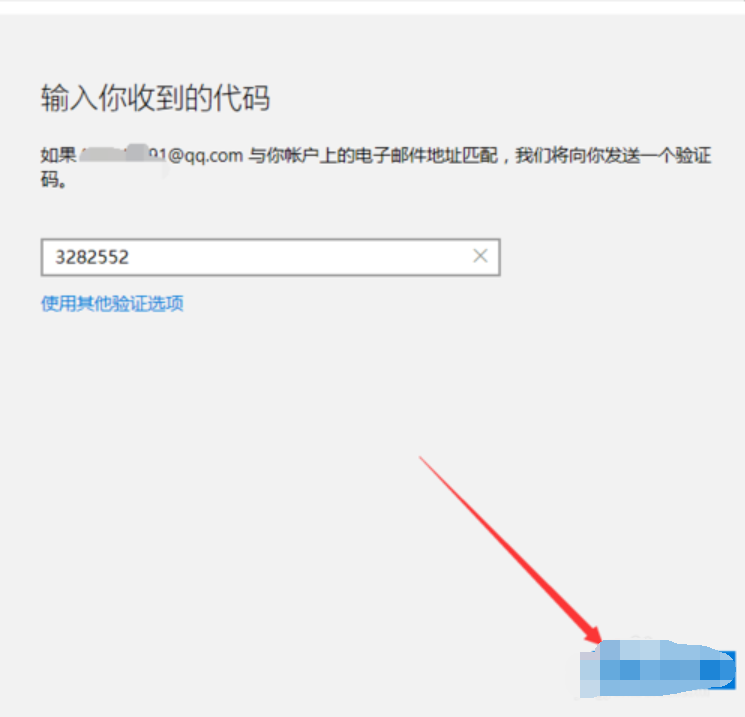
第七步,在这里输入旧密码以及您想要设置的新密码。特别需要注意的是,新密码不能与之前的密码相同,因此需要设定一个新的密码。完成后点击“完成”以保存更改。
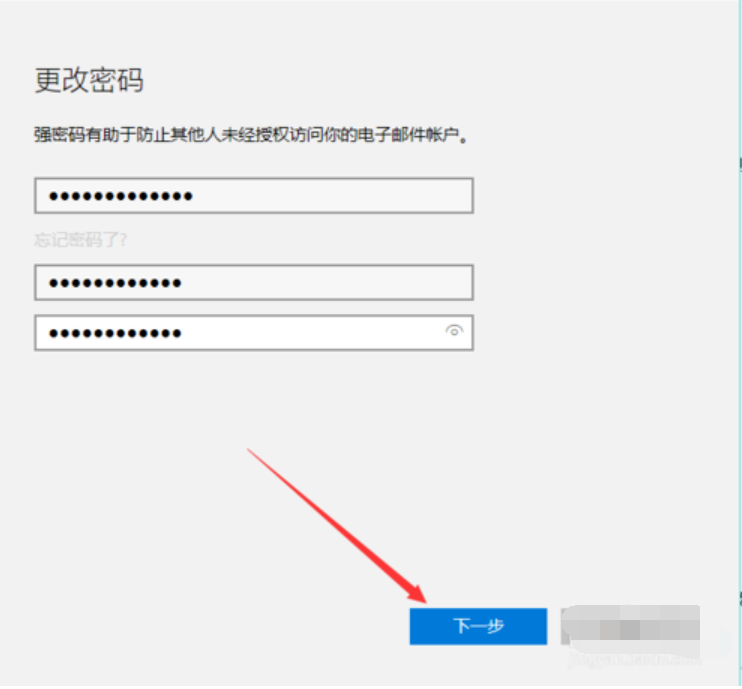
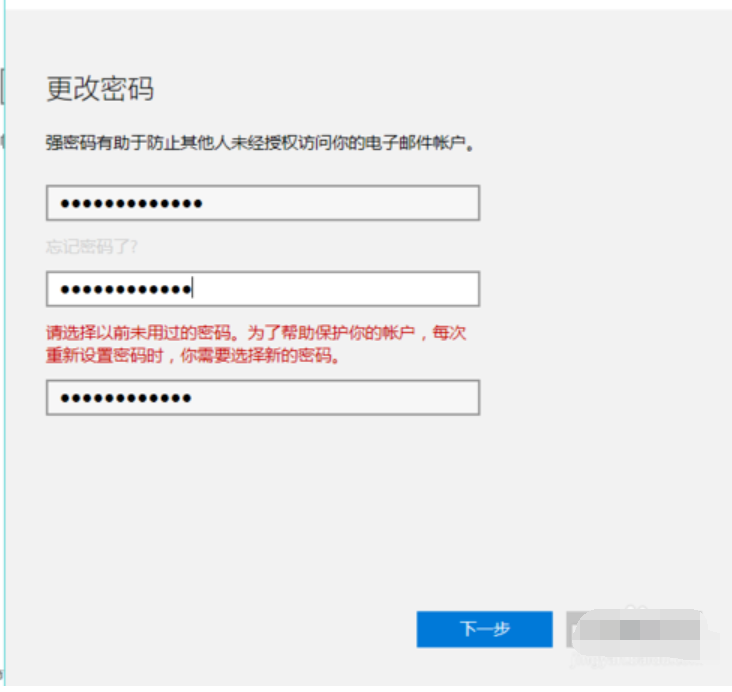
第八步,最后返回开始菜单,找到“账户”选项,锁定您的设备并尝试用新密码解锁,以此验证更改是否成功。当然,结果一定是成功的!
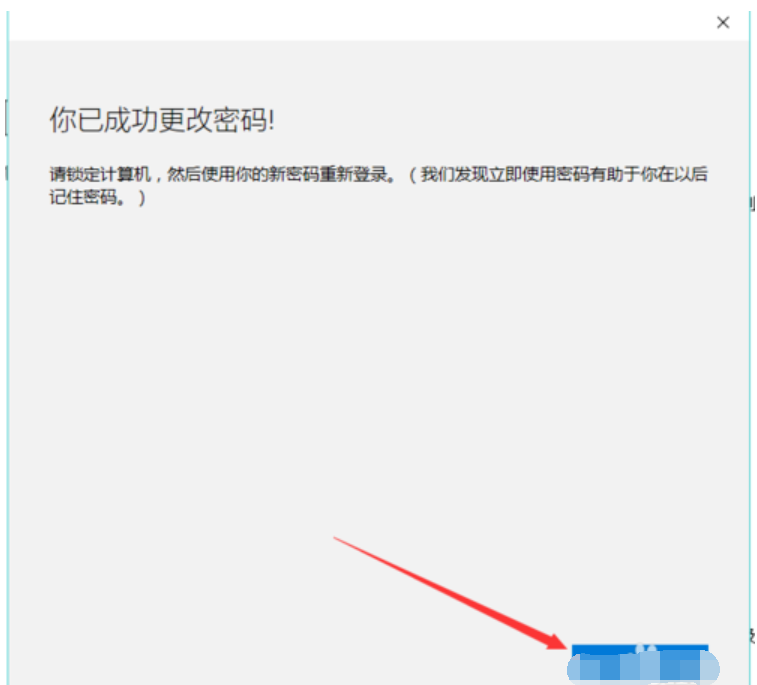
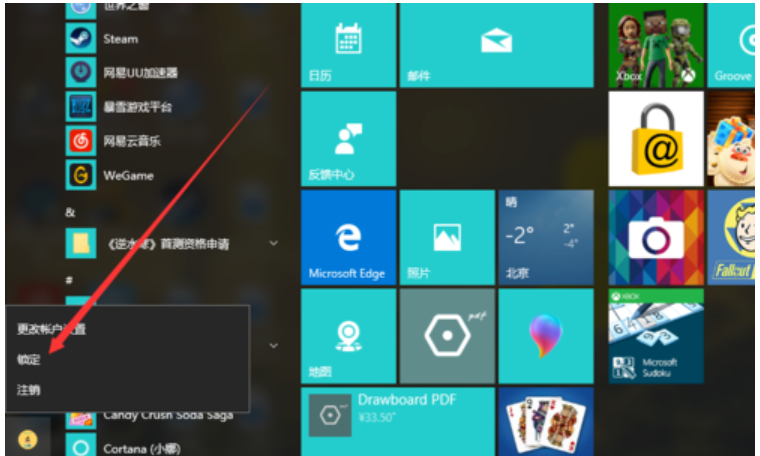
本篇关于《Win10修改开机密码详细步骤》的介绍就到此结束啦,但是学无止境,想要了解学习更多关于文章的相关知识,请关注golang学习网公众号!
-
501 收藏
-
501 收藏
-
501 收藏
-
501 收藏
-
501 收藏
-
327 收藏
-
155 收藏
-
261 收藏
-
266 收藏
-
370 收藏
-
114 收藏
-
182 收藏
-
404 收藏
-
313 收藏
-
348 收藏
-
273 收藏
-
314 收藏
-

- 前端进阶之JavaScript设计模式
- 设计模式是开发人员在软件开发过程中面临一般问题时的解决方案,代表了最佳的实践。本课程的主打内容包括JS常见设计模式以及具体应用场景,打造一站式知识长龙服务,适合有JS基础的同学学习。
- 立即学习 543次学习
-

- GO语言核心编程课程
- 本课程采用真实案例,全面具体可落地,从理论到实践,一步一步将GO核心编程技术、编程思想、底层实现融会贯通,使学习者贴近时代脉搏,做IT互联网时代的弄潮儿。
- 立即学习 516次学习
-

- 简单聊聊mysql8与网络通信
- 如有问题加微信:Le-studyg;在课程中,我们将首先介绍MySQL8的新特性,包括性能优化、安全增强、新数据类型等,帮助学生快速熟悉MySQL8的最新功能。接着,我们将深入解析MySQL的网络通信机制,包括协议、连接管理、数据传输等,让
- 立即学习 500次学习
-

- JavaScript正则表达式基础与实战
- 在任何一门编程语言中,正则表达式,都是一项重要的知识,它提供了高效的字符串匹配与捕获机制,可以极大的简化程序设计。
- 立即学习 487次学习
-

- 从零制作响应式网站—Grid布局
- 本系列教程将展示从零制作一个假想的网络科技公司官网,分为导航,轮播,关于我们,成功案例,服务流程,团队介绍,数据部分,公司动态,底部信息等内容区块。网站整体采用CSSGrid布局,支持响应式,有流畅过渡和展现动画。
- 立即学习 485次学习
